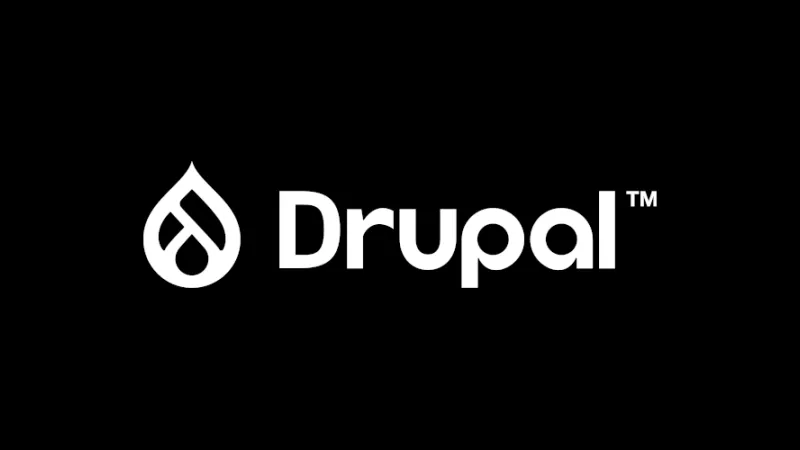Drupal > Un nouveau module pour supprimer les divs entourant vos champs à la demande
Dans le cadre de ma mission au sein des équipes Orange en charge de la Boutique Pro, j'ai été amené à devoir mettre en place un PIM basé sur Drupal. L'une des problématiques principales fut le partage des entités.
Heureusement, un module contrib Drupal existe déjà. Son nom, Entity Share : https://www.drupal.org/project/entity_share
Nous allons voir ce que c'est Entity Share, comment le configurer et comment l'utiliser.
Entity Share, c'est quoi ?
Entity Share est un module contrib Drupal qui permet de synchroniser des entités de même type entre plusieurs Drupal. Il utilise JSON:API afin d'effectuer la synchronisation.
Entity Share se découpe en 2 sous modules principaux :
- Entity Share Server : Ce module permet d'exposer à des client Entity Share des listes d'entités par type (avec filtrage et tri possible) à travers ce qu'on appel des canaux.
- Entity Share Client : Ce module permet de synchroniser des entités depuis un serveur Entity Share.
Pour fonctionner il est constitué de 2 configuration :- Site web distant (Remote website) : Il s'agit du lien vers le site Drupal qui est le serveur Entity Share. On peut aussi configurer une méthode d'authentification.
- Configuration d'import (Import config) : Il s'agit comme son nom l'indique de la configuration d'import. C'est à dire comment ces données vont être analysées et traitées durant l'import (permet de déterminer si on doit ou non synchroniser une entité par exemple). C'est justement à ce niveau là qu'on va intervenir afin d'étendre Entity Share à travers des plugins, aussi appelé Processor dans la configuration.
Avec ces 2 composants, 2 Drupal peuvent partager des entités (à partir du moment où elles sont du même type).
Il est à noter qu'un client peut être serveur en même temps et vice versa.
Par serveur, on entend ici fournisseur de données/entités. Et par client, celui qui requête le serveur et qui réceptionne les données/entités.
Comment configurer Entity Share ?
Comme nous l'avons vu précédemment, Entity Share se découpe en 2 parties. Nous devrons donc configurer chacune d'elle.
Entity Share Server
Côté serveur, nous n'avons que les canaux (channels) à configurer.
Un canal, c'est une liste d'entités filtrées par Entity Type et Bundle. On peux aussi ajouter des critères de filtrage supplémentaires, des critères de recherche (utilisés par le client) et des critère de tri.
La configuration est simple :
Dans le Backoffice Drupal, se rendre sur Configuration > Services Web > Entity Share > Cannaux (/admin/config/services/entity_share/channel).
Image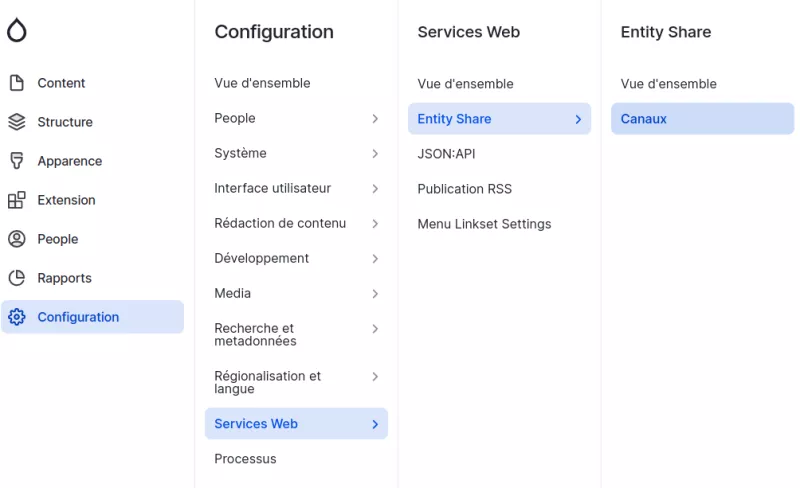
Ajouter ou éditer un canal.
Image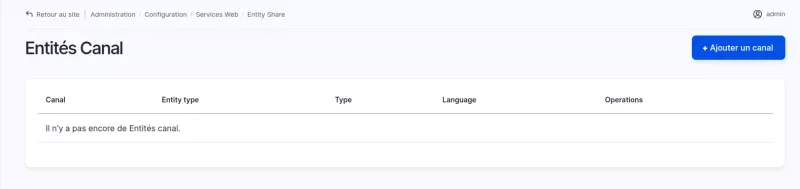
- Configurer le canal.
- Indiquer un label.
- Renseigner l'Entity Type que doit remonter le canal.
- Renseigner le Bundle que doit remonter le canal.
- Indiquer le nombre d'entités par page que le canal remontra.
- Configurer les droits d'accès :
- Autoriser uniquement les utilisateurs avec la permission Drupal.
- Autoriser certains rôles.
- Autoriser une liste donnée d'utilisateurs.
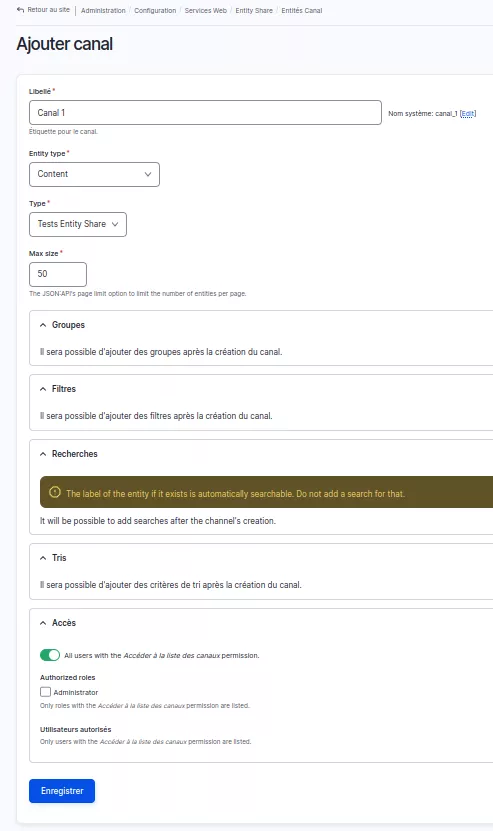
Les critères de filtrage, recherche et tri ne sont paramétrables qu'une fois le canal créé.
Je n'ai cependant pas eu l'occasion d'approfondir cette partie de la configuration des canaux.
Entity Share Client
Côté client, nous avons 2 choses à configurer :
- Le site web distant (remote website) : Le ou Les Drupal fournisseurs (Entity Share serveur) que notre client va pouvoir contacter afin de se synchroniser.
- La configuration d'imports (import config) : La ou Les configurations d'import. Il s'agit de comment les données/entités vont être synchronisées.
Remote websites
La configuration des sites web distants est simple :
Dans le backoffice, se rendre dans Configuration > Services Web > Entity Share > Sites web distants (/admin/config/services/entity_share/remote).
Image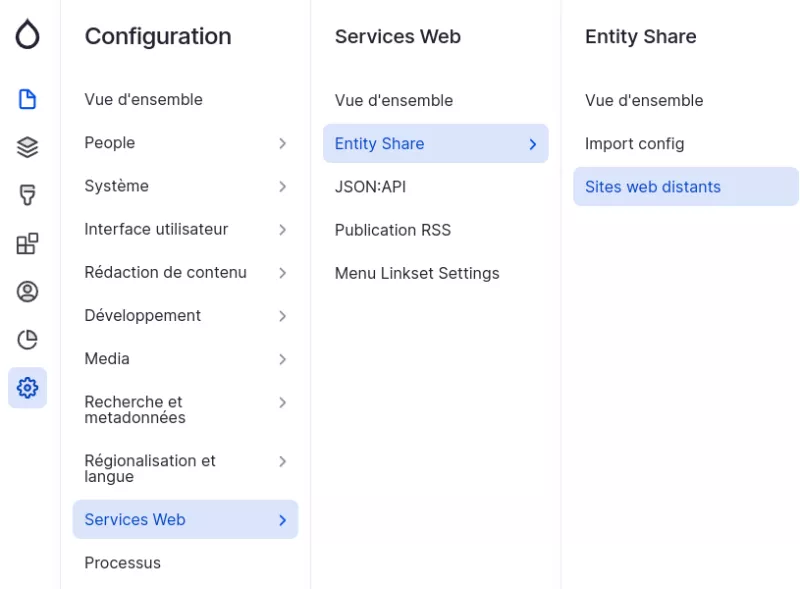
Ajouter ou éditer une site web distant.
Image
- Configurer le site web distant.
- Indiquer un label.
- Renseigner l'URL du Drupal Entity Share serveur.
- Configurer la méthode d'autorisation.
(On peut notamment opter pour "Basic authorization" avec le nom d'utilisateur (sur le Drupal Entity Share serveur) et son mot de passe associé afin d'exécuter la requête en tant que cet utilisateur).
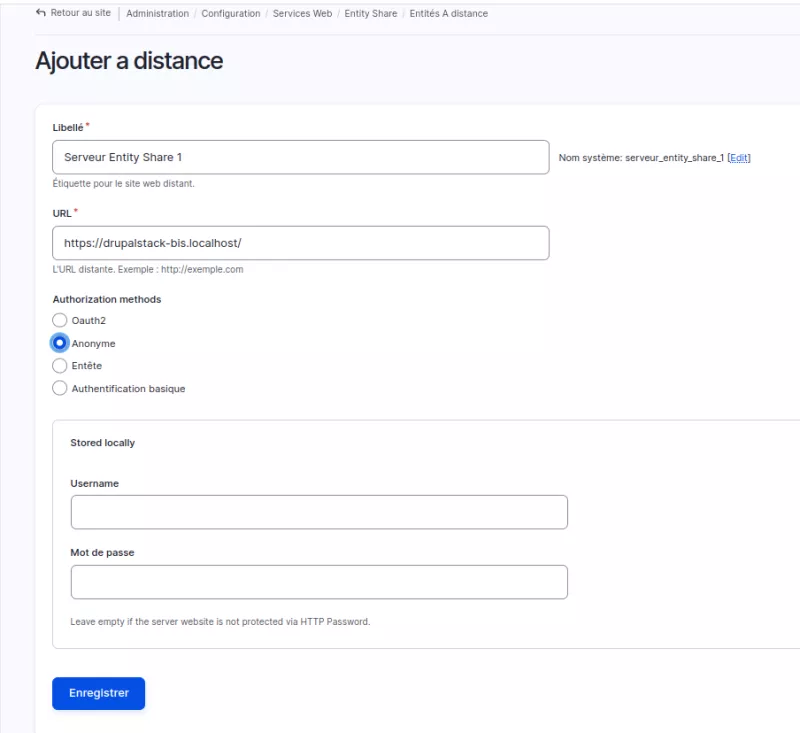
C'est tout !
Import config
Les configurations d'import consistent à définir les processors actifs, leur ordre/priorité d'exécution ainsi que leur paramétrage.
Je vous invite a consulter le billet suivant pour mieux saisir ce que sont les processors Entity Share : https://www.iosan.fr/blog/etendre-entity-share-avec-des-plugins
Ainsi, pour configurer la config d'import il faut :
Dans le backoffice, se rendre dans Configuration > Services Web > Entity Share > Import config (/admin/config/services/entity_share/import_config).
Image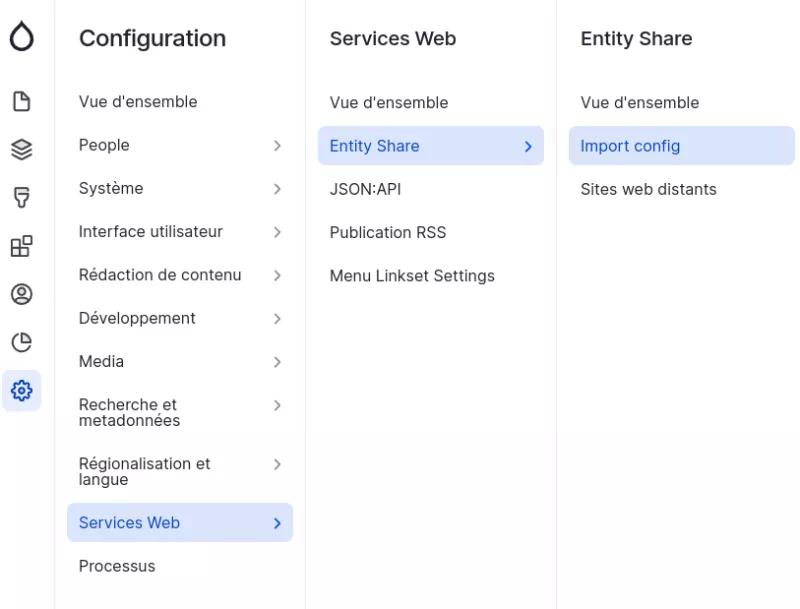
Ajouter ou éditer une configuration d'import.
Image
- Configurer la config d'import.
Donner un label et le nombre limite d'entités affichée par page.
Image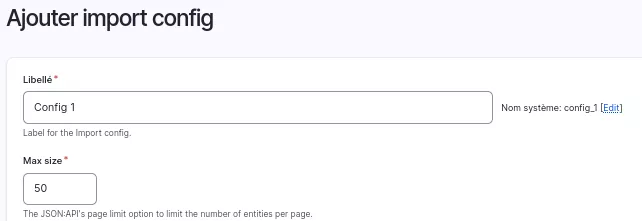
Activer les processors souhaités.
Image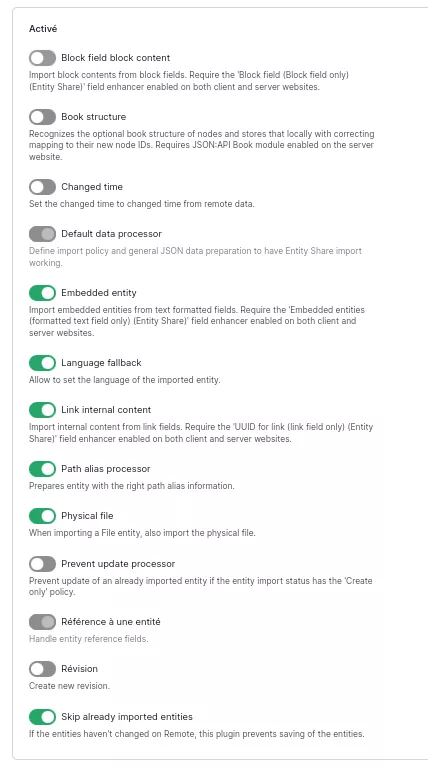
Définir l'ordre d'exécution des processors.
Image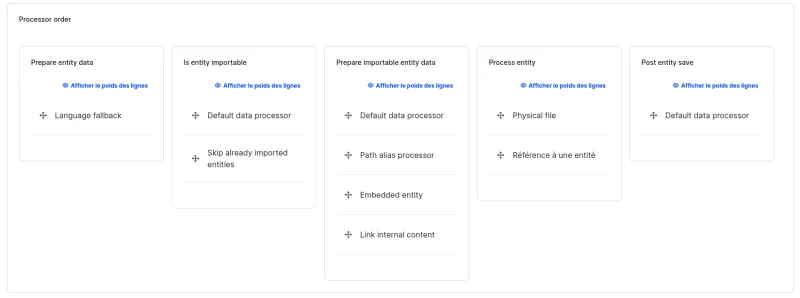
Paramétrer les processors paramétrables.
Image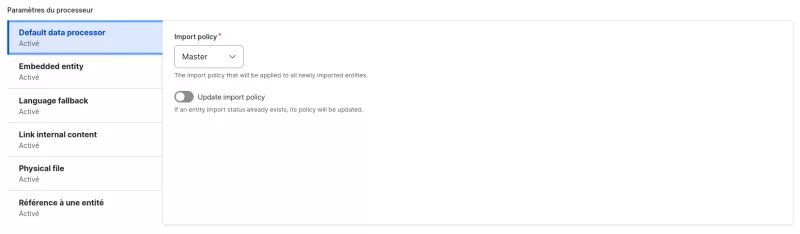
Ainsi, notre configuration d'import est prête !
Comment utiliser Entity Share ?
On a 2 façons principales d'utiliser Entity Share :
- Via le Backoffice Drupal
- En commande Drush
Utilisation manuelle depuis le Backoffice Drupal
L'utilisation manuelle présente plusieurs avantages :
- Visualiser le statut d'une entité (s'il est est synchronisée ou non)
- Synchroniser une ou plusieurs entités spécifiques qu'on sélectionnes manuellement.
Pour lancer une synchronisation manuellement depuis le backoffice il faut :
- Se rendre sur Content > Entity Share ().
- Sélectionner le site web distant (le Drupal sur lequel on veut synchroniser).
- Sélectionner la configuration d'import.
- Sélectionner le canal qu'on souhaite.
A ce moment, on verra la liste des entités remontées par ce canal - Lancer la synchronisation :
- Sélectionner les entités souhaitées.
- Cliquer sur "Synchroniser les entités".
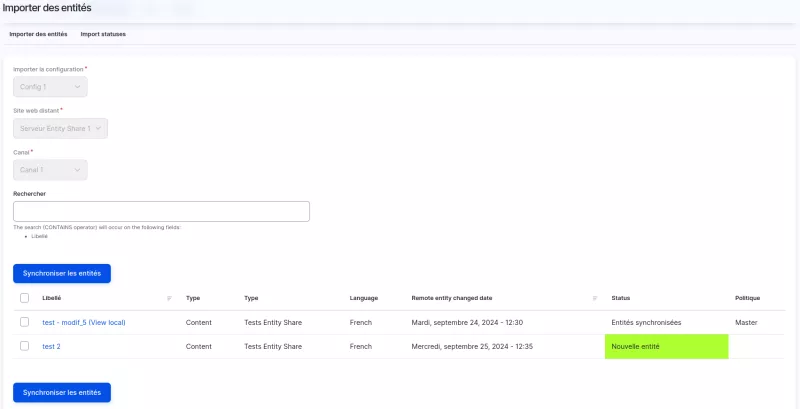
Utilisations manuelle en commande Drush
Il existe deux commandes drush pour Entity Share :
Une commande pour importer un canal spécifique :
www-data@drupalstack_web:~/html$ drush entity-share-client:pull-all --help Pull all channels from a remote website. Examples: drush entity-share-client:pull-all site_1 default Pull all channels from a remote website. The "Include count in collection queries" option should be enabled on the server website. This option is provided by the JSON:API Extras module. drush entity-share-client:pull-all site_1 default --ignore-channel-ids=nodes Same as above, except the channel "nodes". drush entity-share-client:pull-all site_1 default --ignore-channel-ids=nodes,terms Same as above, except the channels "nodes" and "terms". Arguments: remote_id The remote entity ID. import_config_id The import config entity ID. Options: --ignore-channel-ids[=IGNORE-CHANNEL-IDS] Comma separated list of channel ids to be ignored. Global options: -v|vv|vvv, --verbose Increase the verbosity of messages: 1 for normal output, 2 for more verbose output and 3 for debug -y, --yes Auto-accept the default for all user prompts. Equivalent to --no-interaction. -l, --uri=URI A base URL for building links and selecting a multi-site. Defaults to https://default. To see all global options, run `drush topic` and pick the first choice.Une commande pour importer l'ensemble des canaux du site web distant :
www-data@drupalstack_web:~/html$ drush entity-share-client:pull-all --help Pull all channels from a remote website. Examples: drush entity-share-client:pull-all site_1 default Pull all channels from a remote website. The "Include count in collection queries" option should be enabled on the server website. This option is provided by the JSON:API Extras module. drush entity-share-client:pull-all site_1 default --ignore-channel-ids=nodes Same as above, except the channel "nodes". drush entity-share-client:pull-all site_1 default --ignore-channel-ids=nodes,terms Same as above, except the channels "nodes" and "terms". Arguments: remote_id The remote entity ID. import_config_id The import config entity ID. Options: --ignore-channel-ids[=IGNORE-CHANNEL-IDS] Comma separated list of channel ids to be ignored. Global options: -v|vv|vvv, --verbose Increase the verbosity of messages: 1 for normal output, 2 for more verbose output and 3 for debug -y, --yes Auto-accept the default for all user prompts. Equivalent to --no-interaction. -l, --uri=URI A base URL for building links and selecting a multi-site. Defaults to https://default. To see all global options, run `drush topic` and pick the first choice.
Utilisation automatique
Pour une utilisation automatique nous avons le choix entre 2 solutions (ou de les coupler) :
CRON
Il suffit tout simplement d'ajouter les commandes drush dans les CRON.
Entity Share Websub
Installer et mettre en place le module contrib Entity Share Websub : https://www.drupal.org/project/entity_share_websub
Ce module permet de créer des souscription. C'est à dire que le client signifie au serveur qu'il souhaite notifié lorsqu'une entité est modifiée sur ce dernier. Ainsi, à la réception de cette notification, le client déclenche une synchronisation pour cette entités.
Conclusion
Entity Share est un outils efficace lorsqu'on souhaite partager des entités entre plusieurs Drupal. Il est facilement extensible ce qui nous laisse une certaine marge de liberté sur son utilisation.
J’espère que ce billet saura vous aider ou vous informer sur ce qu'est Entity Share !